Jak przejść do ustawień routera
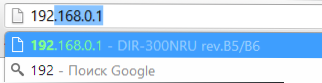
- 4941
- 527
- Pani Lilianna Janowski
Jeśli potrzebujesz zmienić określone ustawienia routera, najprawdopodobniej zrobisz to za pośrednictwem interfejsu internetowego routera. Niektórzy użytkownicy mają pytanie, jak wejść do ustawień routera. Porozmawiamy o tym.
Jak przejść do ustawień routera D-Link Dir
Po pierwsze, o router bezprzewodowy w naszym kraju: D-Link Dir (Dir-300 NRU, Dir-615, Dir-320 i inne). Standardowy sposób przejścia do ustawień routera D-Link:
- Uruchom przeglądarkę
- Wprowadź adres 192 do wiersza adresu.168.0.1 i naciśnij Enter
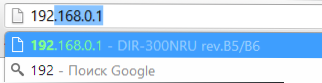
- Wprowadź żądane login i hasło, aby zmienić ustawienia - domyślnie routery D -Plink używają odpowiednio administratora logowania i hasła i administratora. Jeśli zmieniłeś hasło, musisz wprowadzić swoje. Jednocześnie weź pod uwagę, że nie jest to to samo hasło (chociaż może być takie samo), które służy do łączenia się z routerem przez Wi-Fi.
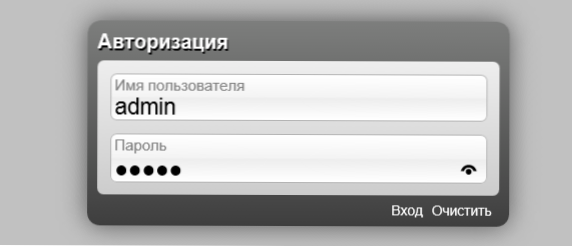
- Jeśli nie pamiętasz hasła: możesz upuścić ustawienia routera dla ustawień domyślnych, na pewno będzie ono dostępne o 192.168.0.1, login i hasło będą również standardowe.
- Jeśli nic nie zostanie otwarte o 192.168.0.1 - Przejdź do trzeciej części tego artykułu, szczegółowo opisuje, co zrobić w tym przypadku.
Na tym z routerem D-Link kończymy. Jeśli powyższe punkty ci nie pomogły lub przeglądarka nie wchodzi w ustawienia routera, przejdź do trzeciej części artykułu.
Jak przejść do ustawień routera ASUS
Aby dostać się do panelu ustawień routera bezprzewodowego ASUS (RT-G32, RT-N10, RT-N12 i innych.), należy wykonać prawie takie same działania, jak w poprzednim przypadku:
- Uruchom dowolną przeglądarkę internetową i przejdź do adresu 192.168.1.1
- Wprowadź login i hasło do wprowadzenia routera ASUS: Standard - Admin i administrator lub, jeśli je zmieniłeś, to twój. Jeśli nie pamiętasz danych do wejścia, być może będziesz musiał upuścić router do ustawień fabrycznych.
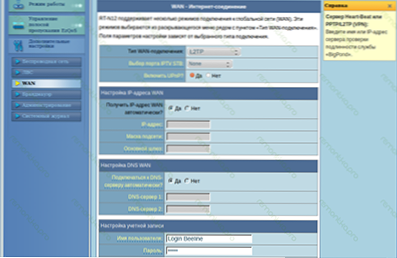
- Jeśli przeglądarka nie otworzy strony o 192.168.1.1, wypróbuj metody opisane w następnym przewodniku sekcji.
Co zrobić, jeśli nie trafia do ustawień routera
Jeśli podczas próby wprowadzenia adresu 192.168.0.1 lub 192.168.1.1 Widzisz pustą stronę lub błąd, a następnie spróbuj wykonać następujące czynności:
- Uruchom wiersz poleceń (na przykład naciśnij klawisze Win + R i wprowadź polecenie CMD)
- Wprowadź polecenie Ipconfig W wierszu poleceń
- W wyniku polecenia zobaczysz parametry połączeń przewodowych i bezprzewodowych na komputerze
- Zwróć uwagę na połączenie używane do łączenia się z routerem - jeśli jesteś podłączony do routera z przewodem, to Ethernet, jeśli bez przewodów, to połączenie bezprzewodowe.
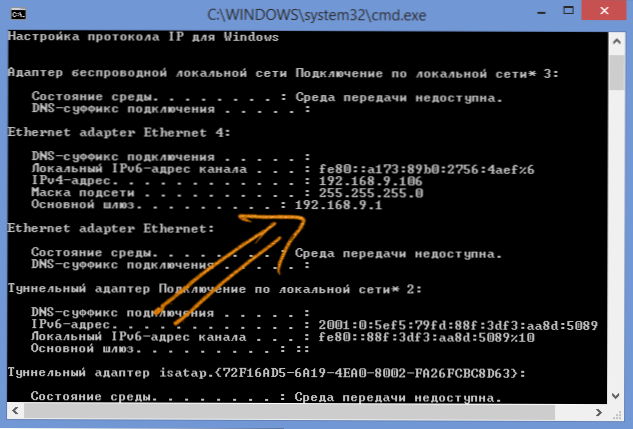
- Zobacz znaczenie pola „Basic Gateway”.
- Zamiast adresu 192.168.0.1 Użyj wartości, którą widziałeś w tym polu, aby przejść do ustawień routera.
Podobnie, poznając „główną bramę”, możesz przejść do ustawień innych modeli routerów, sama procedura jest przeprowadzana tak samo.
Jeśli nie znasz ani nie zapomniałeś hasła do dostępu do ustawień routera Wi-Fi, najprawdopodobniej będziesz musiał go upuścić do ustawień fabrycznych za pomocą przycisku „Resetuj”, który ma prawie każdy router bezprzewodowy, a następnie w pełni skonfiguruj Router ponownie, z reguły, nie jest to trudne: możesz użyć wielu instrukcji na tej stronie.
- « Jak ponownie zainstalować system Windows 8 na laptopie
- Jak całkowicie usunąć antywirusę z komputera »

